設定の電話セクションに移動してオンにし、着信ボイスメールを読み上げます
ヒント
- iPhoneライブボイスメールをオンにするには: 設定>電話>ライブボイスメール> スライダーをオン/緑にします。
- ボイスメールが残されている間、次のことができます: 通話に応答する/受け入れる、発信者にメッセージを送信、ブロックして発信者をブロックします。
- 電話会社が通話をスパムとして識別した場合、ライブボイスメールはアクティブになりません。
この記事では、ライブボイスメールとは何か、どのように機能するか、および使用方法について説明します。
iPhoneライブボイスメールをオンにする方法
ライブボイスメールはすべての携帯電話でデフォルトで有効になっているはずですが、有効になっていない場合や再度オンにする必要がある場合は、次の手順に従ってiPhoneライブボイスメールをオンにします:
設定をタップします。
電話をタップします。
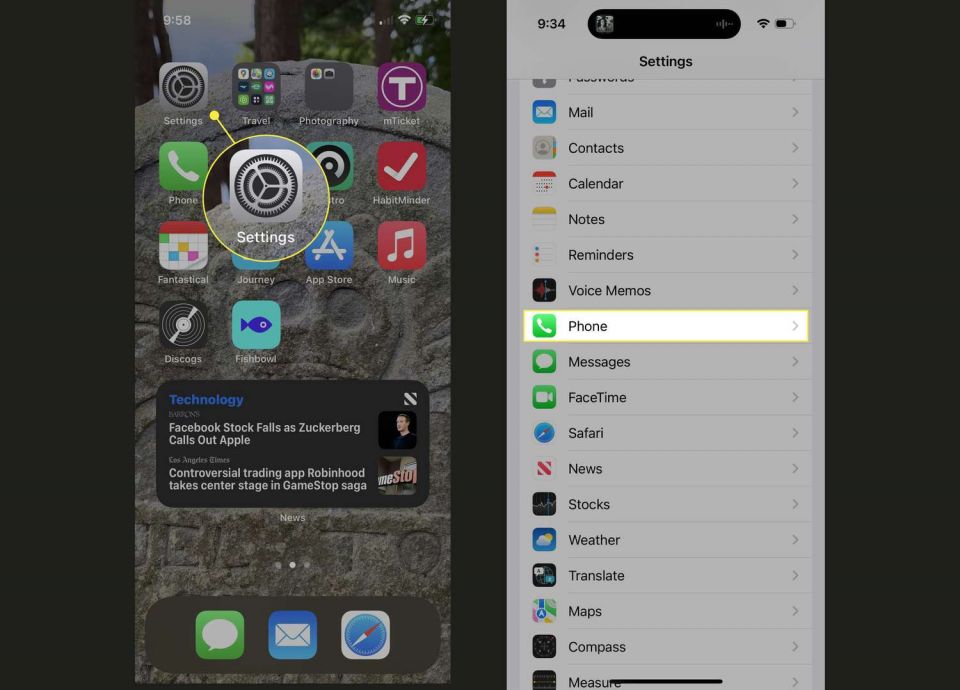
ライブボイスメールをタップします。
ライブボイスメールのスライダーをオン/緑に動かします。
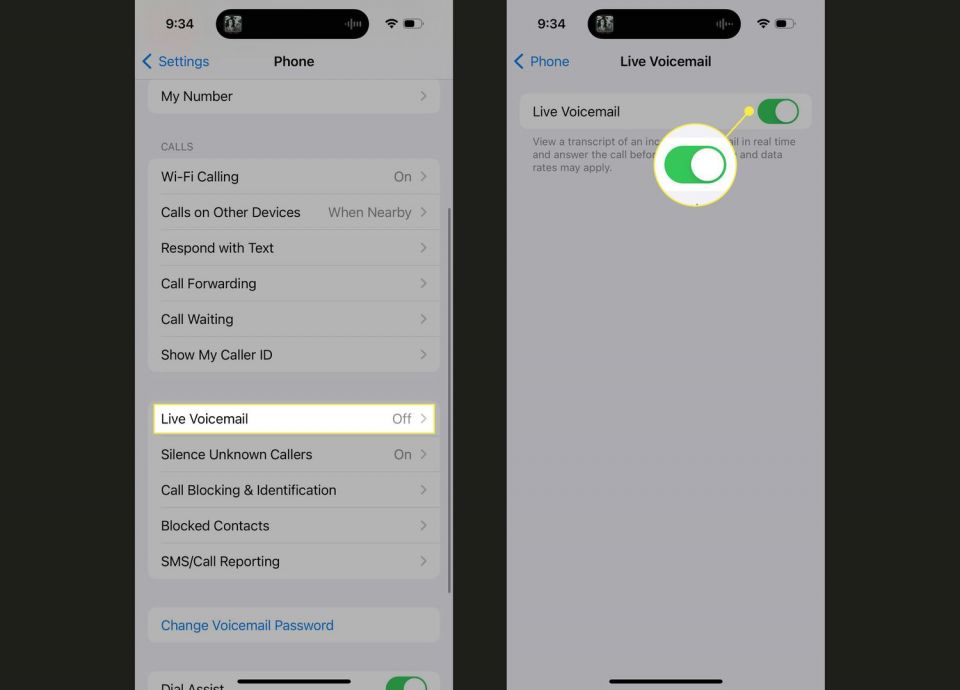
一方で、この機能が気に入らない場合は、設定>電話>ライブボイスメール> に移動してライブボイスメールをオフにして、スライダーをオフ/白に動かします。
iPhoneライブボイスメールを使用する方法
iPhoneでボイスメッセージのライブ転写を取得する場合、注意すべき点がいくつかあります:
- ライブボイスメールは、電話会社がスパムと識別した通話には使用できません。その場合、ボイスメールが残されていることを示すロック画面メッセージが表示されますが、メッセージは表示されません。電話会社がどの通話をスパムとして分類するかを制御することはできません。
- ボイスメールのすべてのライブ転写は、iPhone上で直接行われます。転写はクラウドで行われず、メッセージテキストはそこに保存されないため、すべてのボイスメールと転写はプライベートであることが保証されます。
その知識を踏まえて、iPhoneライブボイスメールを使用する方法を以下に示します:
着信電話に応答しないでください。代わりに、ボイスメールに移動するか、サイドボタンをダブルクリックするか、ロック画面でボイスメールをタップして直接ボイスメールに送信します。
通話がボイスメールに送信されると、画面によって異なる内容が表示されます。
- ロック画面にいる場合、ボイスメールの転写が、残されているときにスクロールテキストとして表示されます。
- 着信画面から、オプションはメッセージ、ボイスメール、拒否、または受け入れになります。
アプリを使用している場合は、ダイナミックアイランドのボイスメールアイコンをタップして転写画面に移動します。
ボイスメールのライブ転写の何かが、今すぐその人と話したいと思わせる場合:
- ロック画面から、スライドして応答スライダーを動かします
- 着信画面から、代わりに受け入れるをタップします。
どちらの場合も、通話に割り込んで発信者と話すことができます。
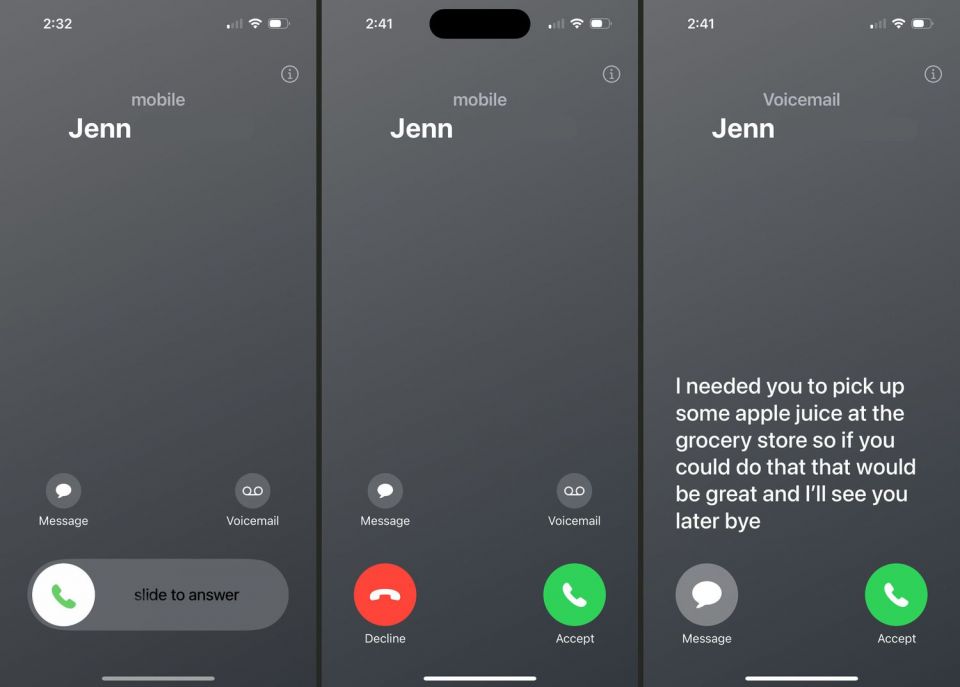
発信者が連絡先アプリにいる場合は、メッセージをタップして電話で話さずにテキストを送信できます。発信者が連絡先にいない場合は、ブロックをタップして発信者をブロックします。
コメントする